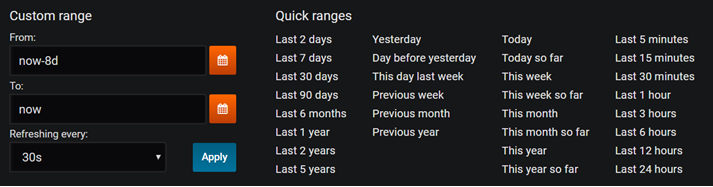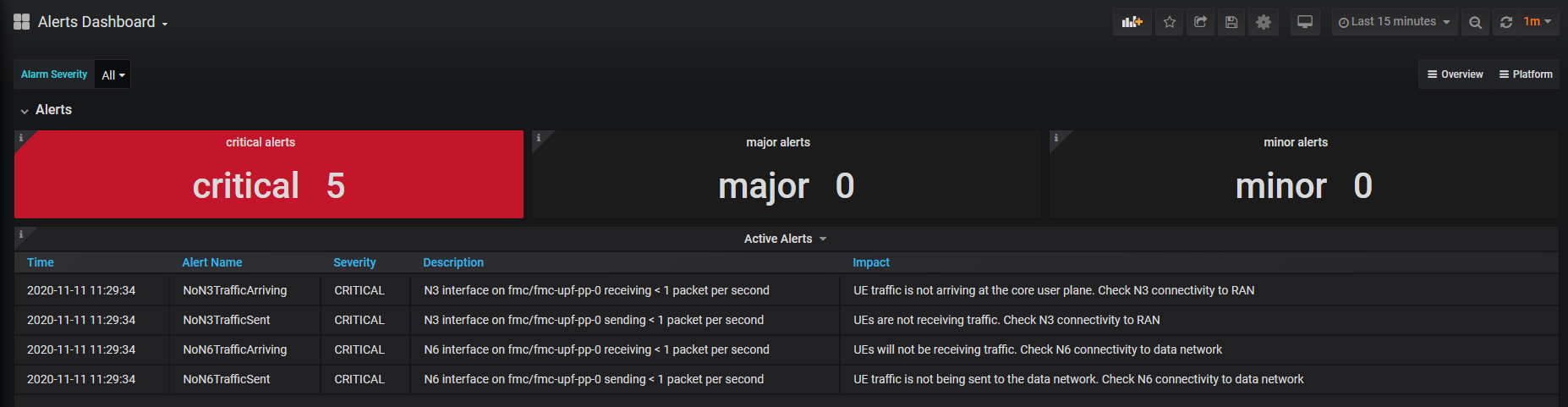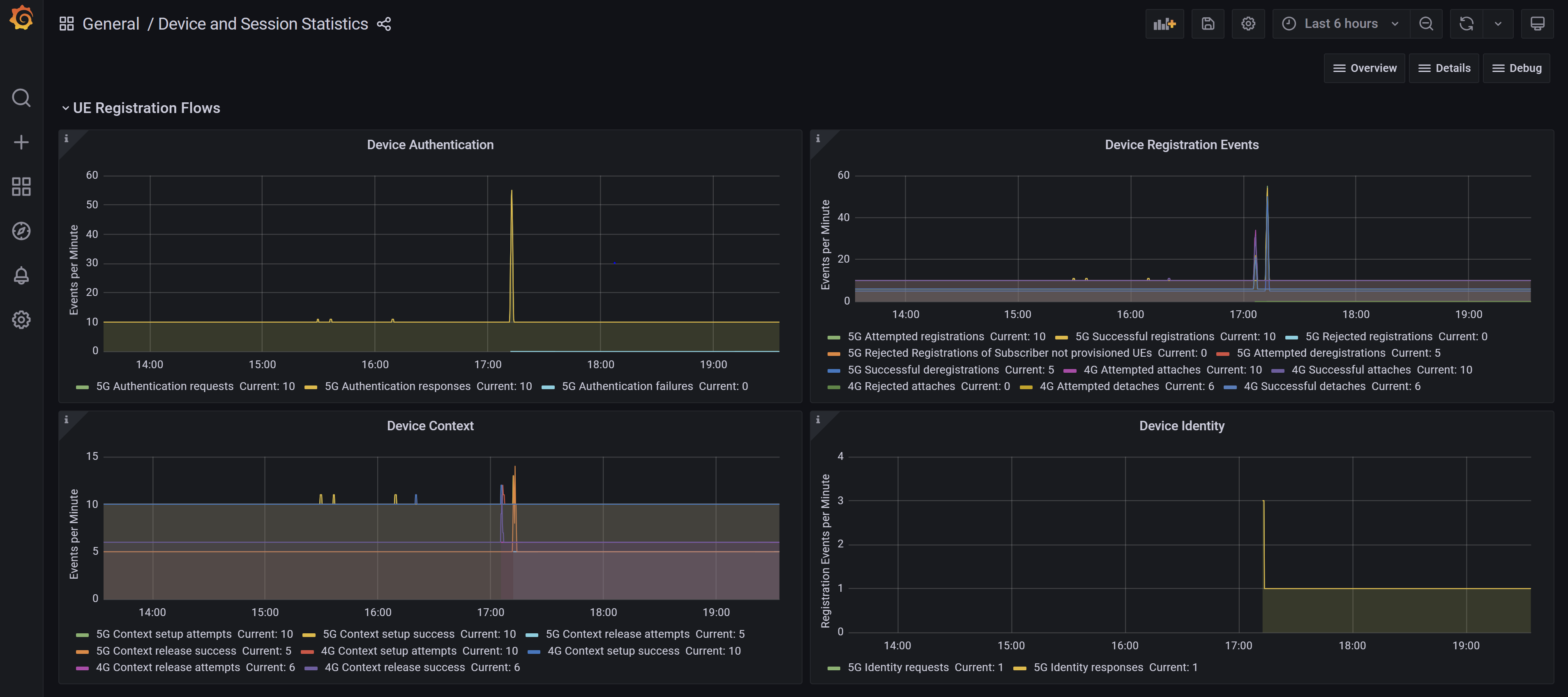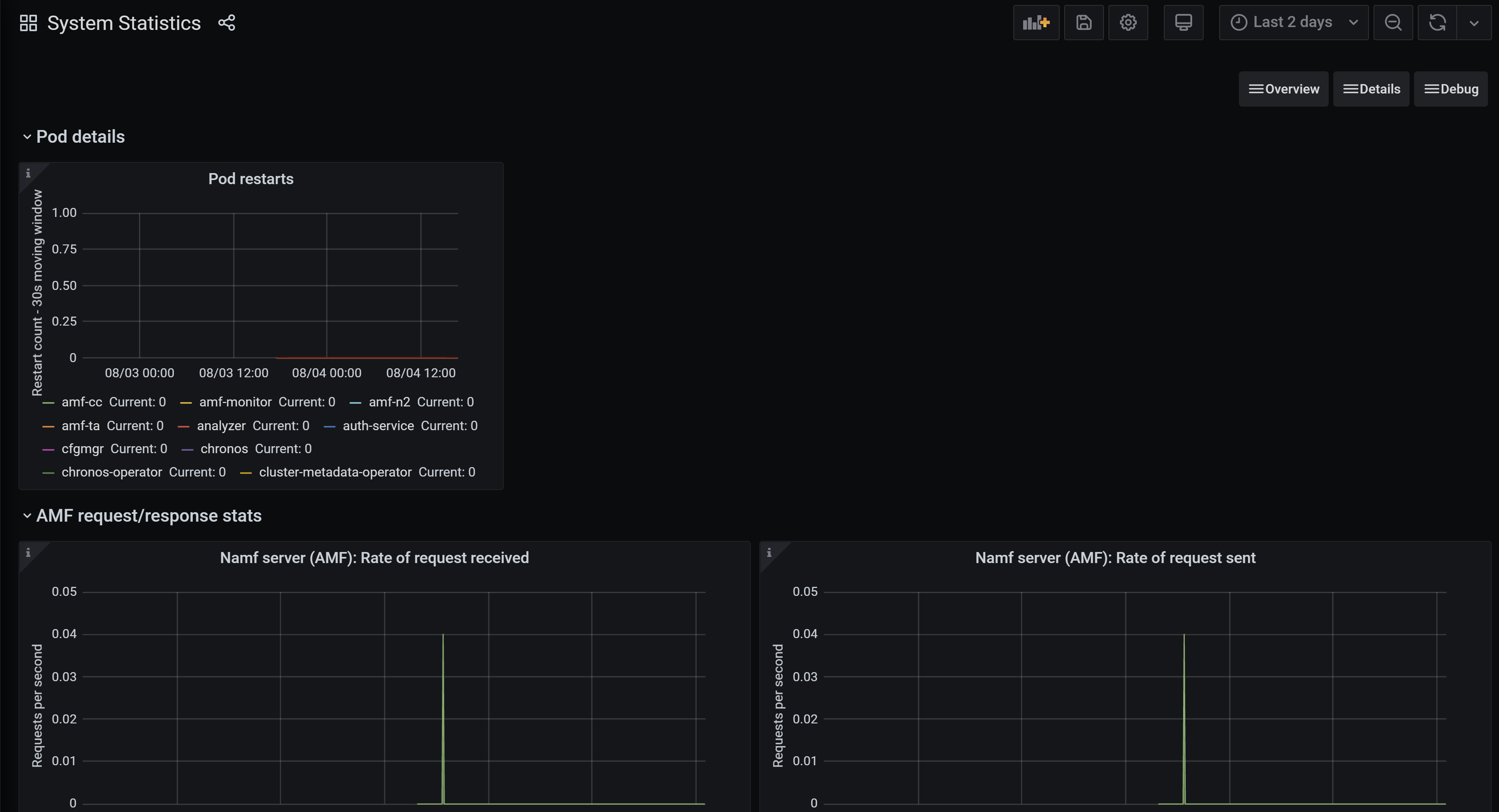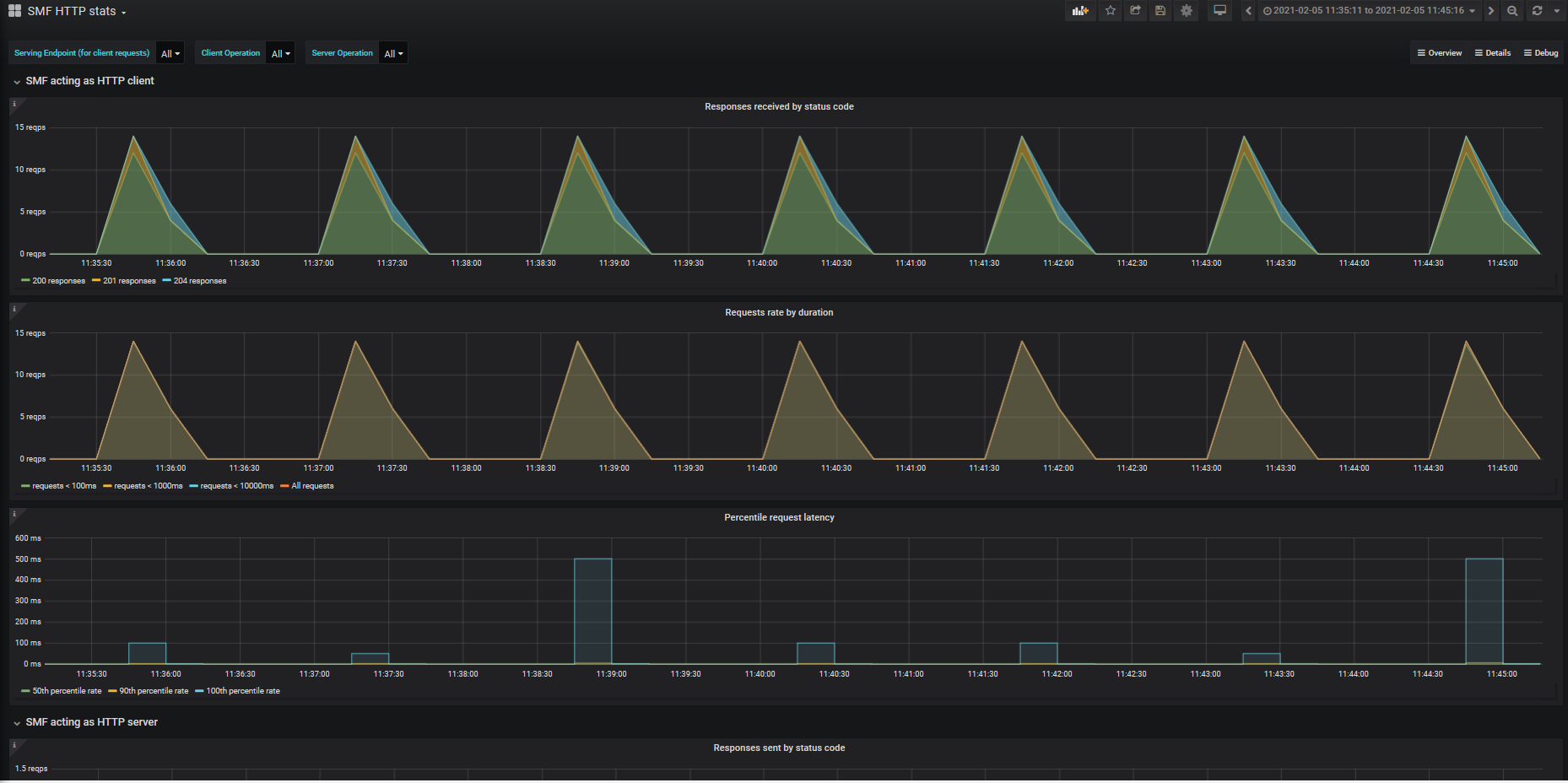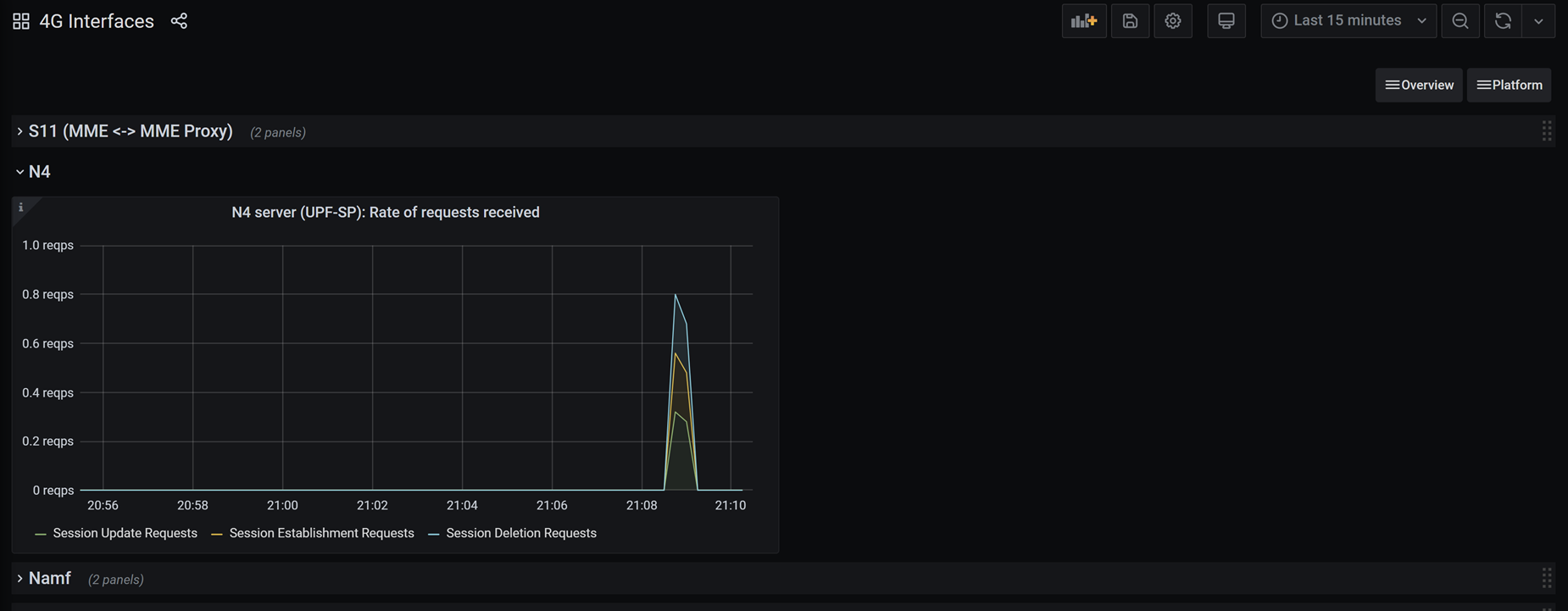Панели мониторинга ядра пакетов
Панели мониторинга ядра пакетов предоставляют гибкий способ мониторинга ключевых статистических данных, связанных с развертыванием в режиме реального времени. Они также позволяют просматривать сведения о срабатывании оповещений, что позволяет быстро реагировать на возникающие проблемы.
Панели мониторинга ядра пакетов работают с помощью Grafana, открытого исходного кода, аналитики метрик и набора визуализаций. Дополнительные сведения см. в документации по Grafana.
Доступ к основным панелям мониторинга пакетов
Совет
При входе в систему, если в браузере отображается предупреждение о том, что подключение не безопасно, возможно, вы используете самозаверяющий сертификат для проверки доступа к локальным средствам мониторинга. Рекомендуется изменить конфигурацию локального доступа на сайте , чтобы настроить пользовательский сертификат HTTPS, подписанный глобально известным и доверенным центром сертификации.
Microsoft Entra ID
Чтобы войти на панели мониторинга ядра пакетов, если включена проверка подлинности Microsoft Entra:
- В браузере введите https://< локальный домен> мониторинга или grafana, где< домен> локального мониторинга — это доменное имя для локальных средств мониторинга, настроенных в настройках доменного имени (DNS) для локального IP-адреса мониторинга.
- Следуйте инструкциям по входу с учетными данными учетной записи.
Локальное имя пользователя и пароль
Чтобы войти на панели мониторинга ядра пакетов, если включена локальная проверка подлинности имени пользователя и пароля:
В браузере введите https://< local monitoring IP>/grafana, где< IP-адрес локального мониторинга является IP-адресом> для доступа к локальным средствам мониторинга, настроенным в сети управления.
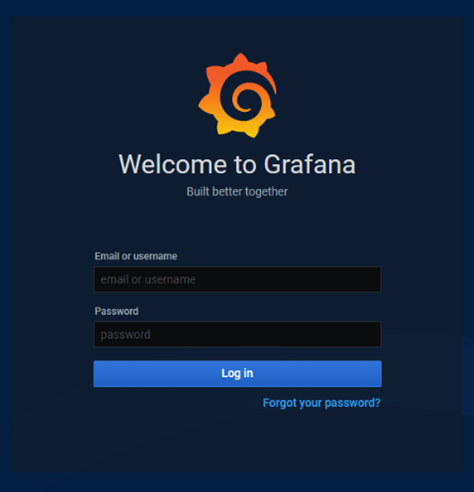
Войдите с помощью учетных данных.
Если вы впервые обращаетесь к панелям мониторинга ядра пакетов после установки или обновления экземпляра ядра пакета, заполните поля с именем пользователя и паролем по умолчанию. После этого следуйте инструкциям по настройке нового пароля, который будет использоваться при следующем входе.
- Электронная почта или имя пользователя: администратор
- Пароль: администратор
После входа на панели мониторинга ядра пакетов вы можете навести указатель мыши на значок пользователя в левой области, чтобы получить доступ к параметрам выхода или изменения пароля.
Использование основных панелей мониторинга пакетов
Мы рассмотрим общие понятия и операции, которые необходимо понять, прежде чем использовать основные панели мониторинга пакетов. Дополнительные сведения об использовании Grafana см. в документации по Grafana.
Панели мониторинга
Вы можете получить доступ к следующим панелям мониторинга ядра пакетов:
Совет
Некоторые панели мониторинга ядра пакетов отображают разные панели в зависимости от того, поддерживает ли экземпляр ядра пакета 5G, 4G или объединенное пользовательское оборудование 4G и 5G (UEs).
На панели мониторинга "Обзор" отображаются важные ключевые показатели производительности (ключевые показатели эффективности), включая количество подключенных устройств, пропускную способность и все оповещения, запускаемых в системе.
Если вы настроили 4G и 5G в одном ядре пакетов, панель мониторинга обзора отображает 4G и 5G KPIs по отдельности и в сочетании.
Каждая панель на панели мониторинга обзора ссылается на другую панель мониторинга с подробными статистическими данными о ключевом показателе эффективности. Чтобы получить доступ к ссылке, наведите указатель мыши на верхний левый угол панели. Затем можно выбрать ссылку во всплывающем итоге.
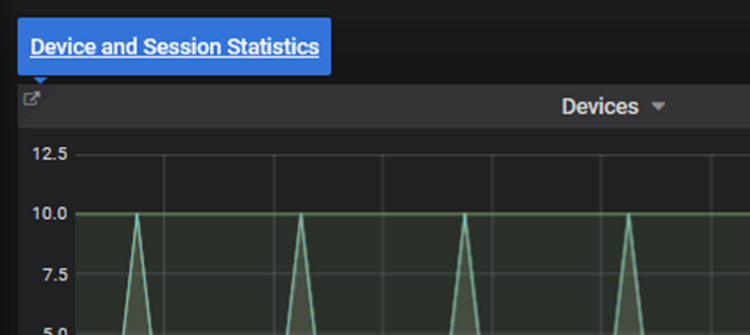
Панель мониторинга оповещений содержит описания и сведения о серьезности и влиянии каждого оповещения в настоящее время. Селектор серьезности тревоги в левом верхнем углу панели мониторинга оповещений позволяет отфильтровать оповещения определенных уровней серьезности.
Панель мониторинга статистики устройств и сеансов предоставляет сведения о процедурах устройства и сеанса, обрабатываемых основным экземпляром пакета.
Панель мониторинга uplink и Downlink Statistics предоставляет подробные статистические данные о трафике плоскости пользователя, обрабатываемом экземпляром ядра пакета.
На панелях мониторинга отладки отображаются подробные разбивки статистики запросов и ответов для интерфейсов основного экземпляра пакета.
- Панель мониторинга статистики системы содержит низкий уровень сведений о перезапусках pod и операциях интерфейса 5G.
- Панель мониторинга статистики HTTP для каждой сетевой функции показывает статистику для HTTP-запросов и ответов, отображаемых этой сетевой функцией. Для управления отображаемыми операциями можно использовать конечные точки обслуживания, операции клиента и серверные операции.
- Панель мониторинга интерфейсов 4G отображает статистику запросов и ответов, записанную каждым из интерфейсов 4G основного экземпляра пакета. Обратите внимание, что эта панель мониторинга доступна только для экземпляров ядра пакетов, поддерживающих устройства 4G.
Фильтрация по сети данных
Некоторые панели мониторинга ядра пакетов можно фильтровать, чтобы отобразить статистику для определенных сетей данных на определенных панелях.
Где поддерживается, в левом верхнем углу панели мониторинга в раскрывающемся списке "Сеть данных" отображаются все сети данных для развертывания. При выборе одного или нескольких флажков рядом с именами сети данных применяется фильтр к панелям, поддерживающим его. По умолчанию отображаются все сети данных.
Панели и строки
Каждая панель мониторинга содержит панели и строки.
Каждая статистика отображается на панели. Панели мониторинга ядра пакетов используют типы панелей, описанные в разделе "Типы панелей".
Панели упорядочены по строкам. Каждая панель мониторинга имеет не менее одной строки. Вы можете отображать и скрывать отдельные строки, выбрав заголовок строки.
Типы панели
Панели мониторинга ядра пакетов используют следующие типы панелей. Для всех панелей можно выбрать значок i в левом верхнем углу, чтобы отобразить дополнительные сведения о статистике, на которой находится панель.
Панели графов используются для отображения нескольких статистических данных и (или) последних изменений в статистике. При перемещении мыши на панель графа наведите указатель мыши на значение статистики в данный момент времени.
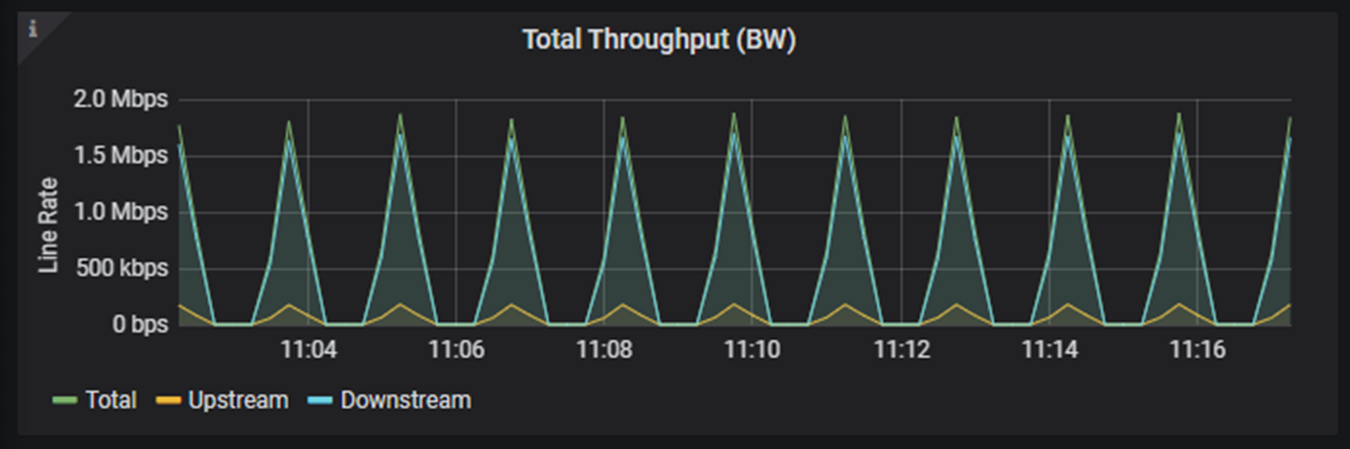
Отдельные панели статистики (называемые панелями Singlestat в документации Grafana) отображают одну статистику. Статистика может быть представлена как простое число или как датчик. Эти панели указывают, превышает ли один статистический показатель порог по цвету.
- Значение, отображаемое на одной панели статистики датчика, отображается зеленым цветом на обычных операционных уровнях, янтарем при приближении порогового значения и красным цветом при нарушении порогового значения.
- Вся часть одной панели статистики счетчика станет красной, если пороговое значение нарушено.

- Панели таблиц отображают статистику или оповещения в таблице.
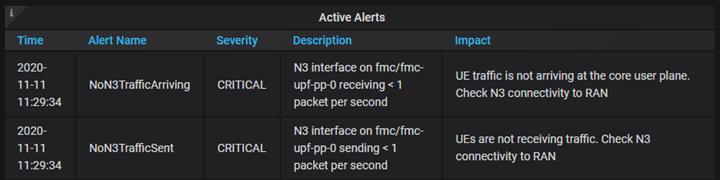
Переключение между панелями мониторинга
Вы можете получить доступ к спискам доступных панелей мониторинга и переключаться между ними с помощью раскрывающихся ссылок на панели мониторинга в правом верхнем углу каждой панели мониторинга. Панели мониторинга группируются по уровню предоставленных сведений.

Вы также можете переключаться между панелями мониторинга, выбрав средство выбора панели мониторинга. Он расположен в левом верхнем углу экрана и отображает имя открытой панели мониторинга.
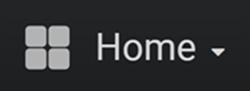
Вы можете использовать панель поиска, чтобы найти панель мониторинга по имени или выбрать из списка недавно просмотрированных панелей мониторинга.
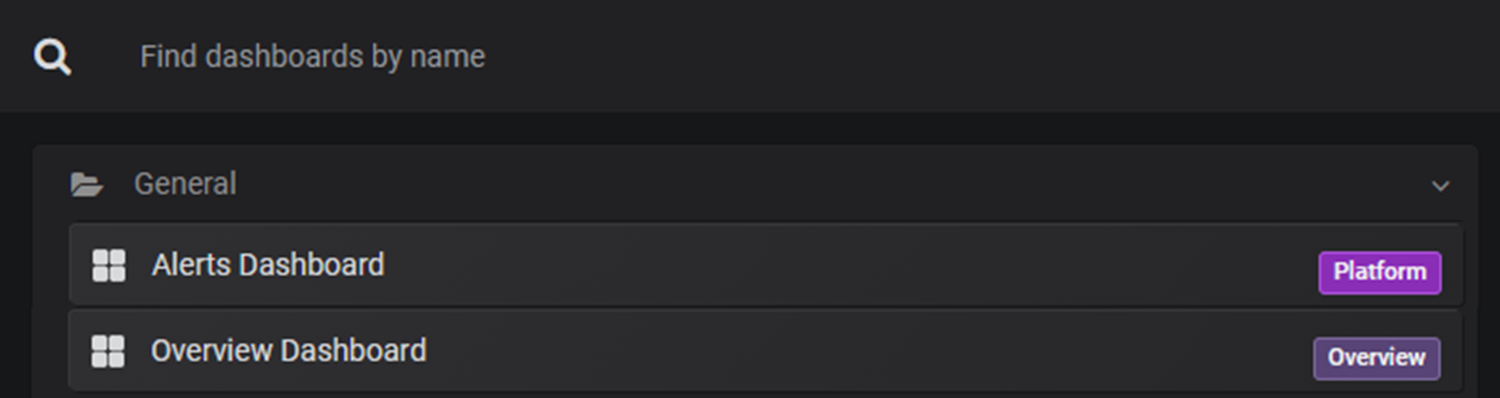
Настройка диапазона времени
Средство выбора времени в правом верхнем углу каждой панели мониторинга ядра пакетов позволяет настроить диапазон времени, для которого панель мониторинга будет отображать статистику. Вы можете использовать средство выбора времени для получения диагностика для исторических проблем. Можно выбрать относительный диапазон времени (например, последние 15 минут) или абсолютный диапазон времени (например, статистику за определенный месяц). Вы также можете использовать значок панели мониторинга обновления, чтобы настроить регулярное обновление статистики, отображаемой на панели мониторинга. Подробные сведения об использовании элементов управления диапазоном времени см. в документации по Grafana.